一、背景
公司网络划分为办公网、测试网和生产网,其中办公网没有接入限制,测试网和生产网需要通过堡垒机接入,堡垒机会对用户在测试和生产网段的操作进行录屏,并由专门岗位审计。目前项目建设多数采用外包方式,向乙方提交需求,乙方根据需求进行系统设计和编码。在项目测试阶段乙方工程师会驻场进行测试系统部署、调试、升级等工作,该阶经常涉及测试环境的部署程序、配置文件、运行日志等文件的拷贝,因为乙方工程没有文件拷贝权限,所有文件中转都需要部门同事配合操作。采用该模式有两种弊端,一是相关同事需要频繁的配合文件中转,势必会影响日常工作;二是整个操作没有留痕,不便事后审计。 在该背景下本文讨论外包工程师文件拷贝审批的可行性,并提供一个使用多可文档管理系统实现的方案。
二、流程图
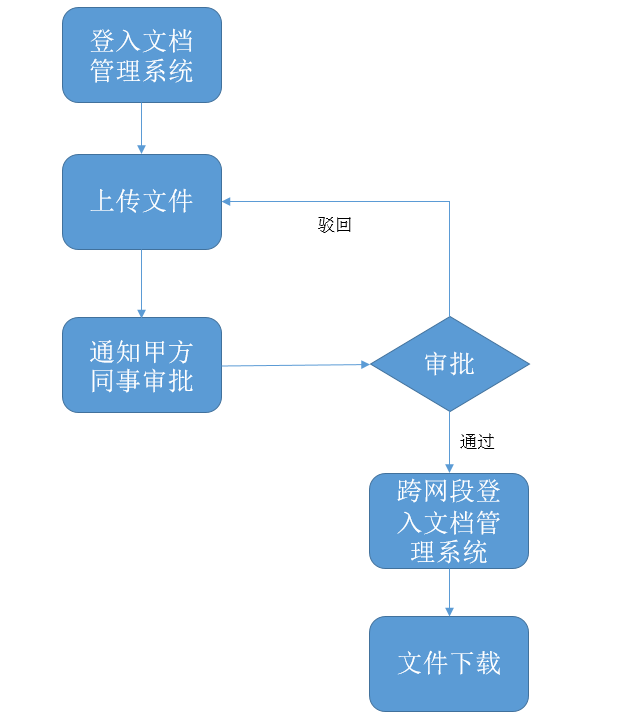
三、基础信息设置
(一)模板管理
新增“实施工程师”工作组授权模板和“实施工程师_文件夹"文件夹授权模板,权限明细如下: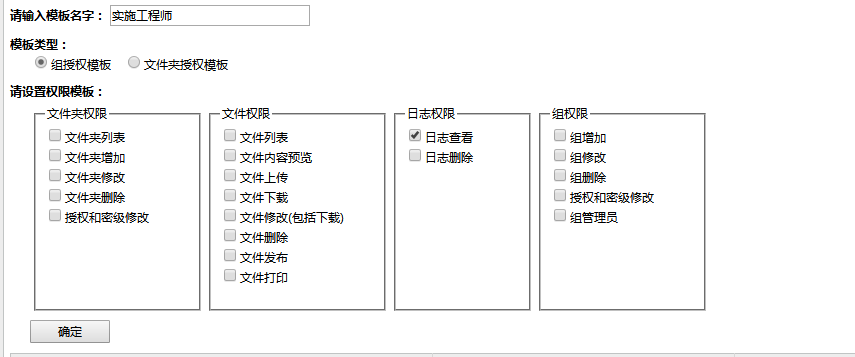
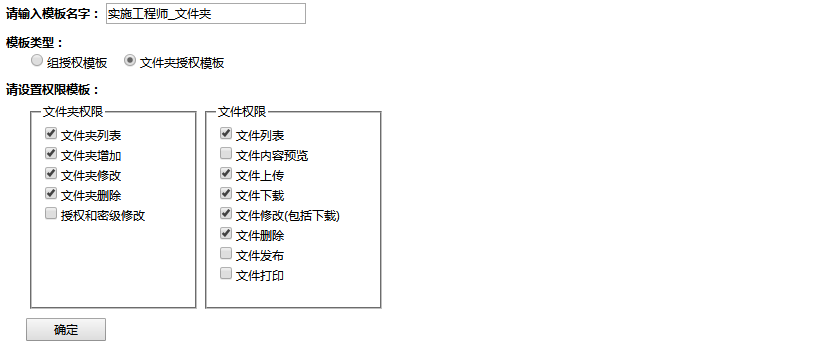
(二)人员分组
新增“信息科技部”和“现场实施”两个分组,并维护相关成员,其中信息科技部成员使用“组管理员”权限,现场实施成员使用“实施工程师”权限
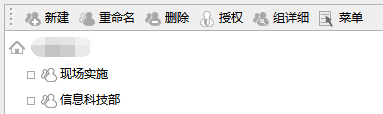
(三)文档目录设置
系统给每位外包工程师分配一个专有目录,用户对应本人目录权限为“实施工程师_文件夹”,每位工程师只能在自己的目录中上传文件。操作流程如下
选中目录,点击右上角“菜单”
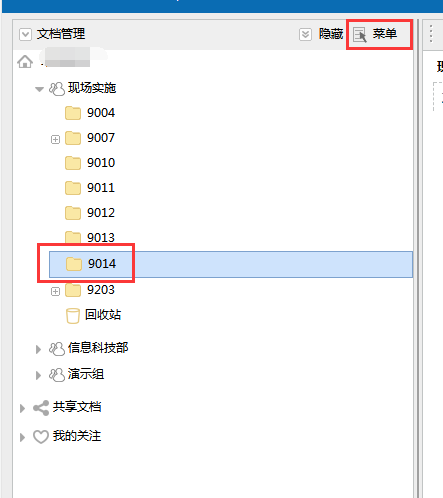
进入“文件夹权限及密级”-->“查看权限”菜单
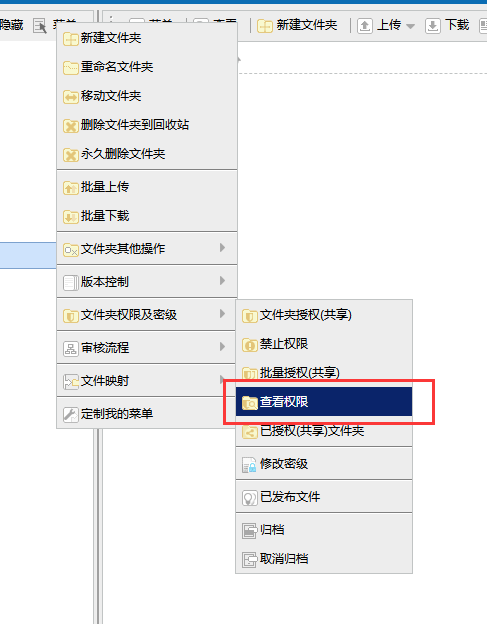
选择对应的用户,点击修改
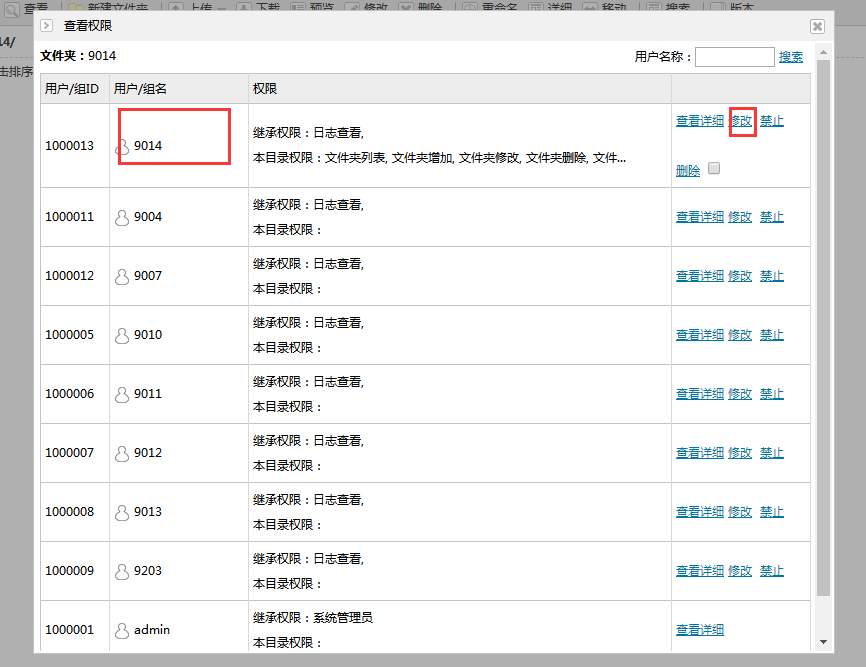 在快速选择权限列表中,选择“实施工程师_文件夹”
在快速选择权限列表中,选择“实施工程师_文件夹”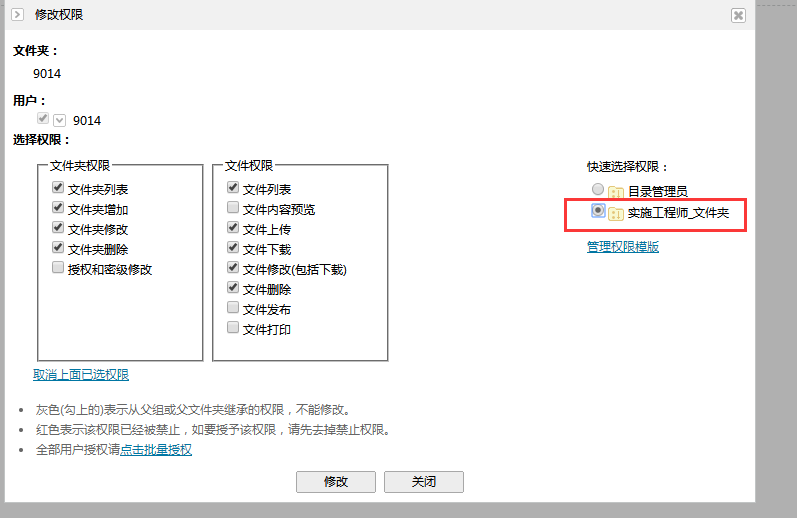
(四)审核流程设置
系统设置为上传不受限制,下载需要审批,设置流程如下:
选择“现场实施”目录,点击菜单,进入“审核流程”-->“设置审核流程”菜单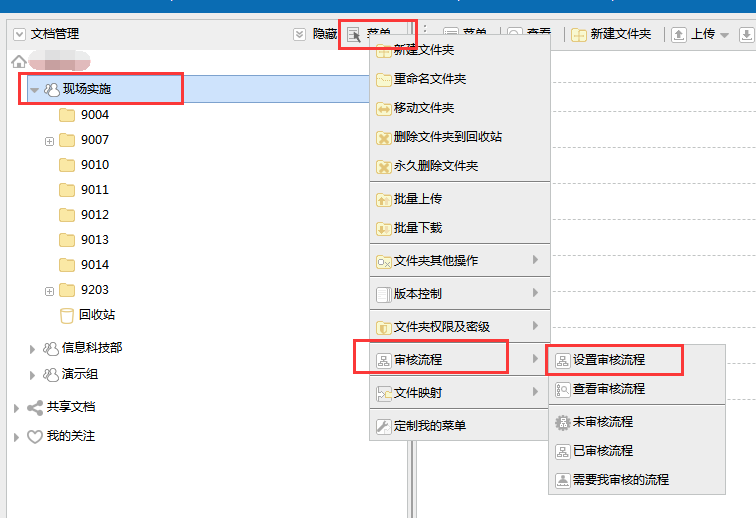 审批流程设置为“文件下载审批”,审核控制操作选择“文件下载”,审核过程选择对应的审批人员。
审批流程设置为“文件下载审批”,审核控制操作选择“文件下载”,审核过程选择对应的审批人员。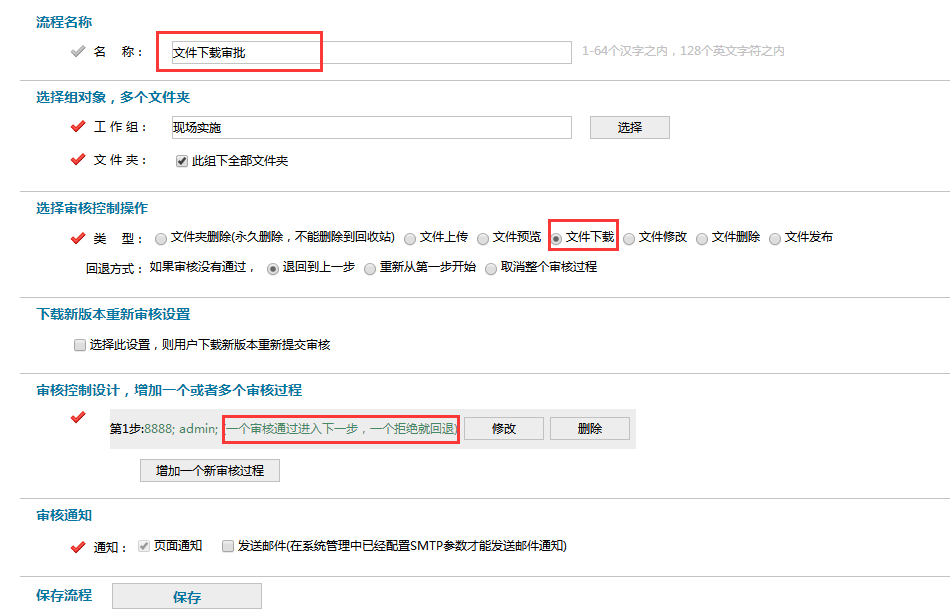
四、模拟操作
至此完成系统相关配置,下面模拟用户实际操作。9014用户在测试环境登录多可文档管理系统,选择需要上传的文件进行上传操作。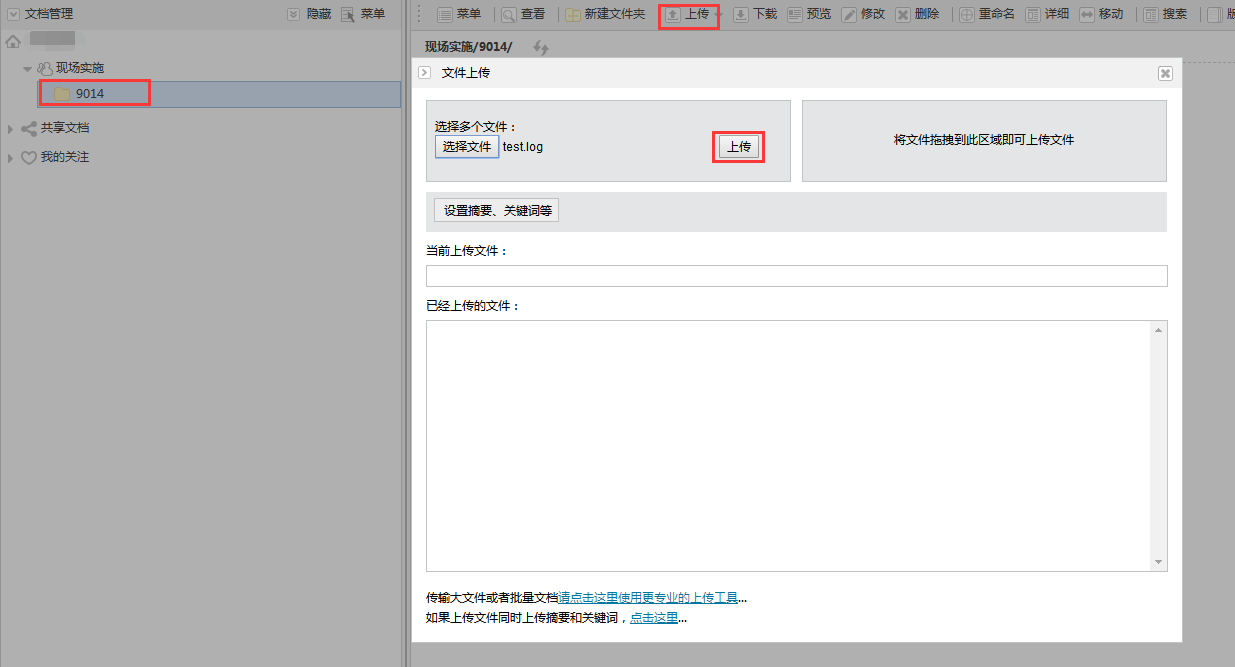 上传完毕后,用户退出系统,在外网重新登录多可文档管理系统,选择对应的文件选择下载。
上传完毕后,用户退出系统,在外网重新登录多可文档管理系统,选择对应的文件选择下载。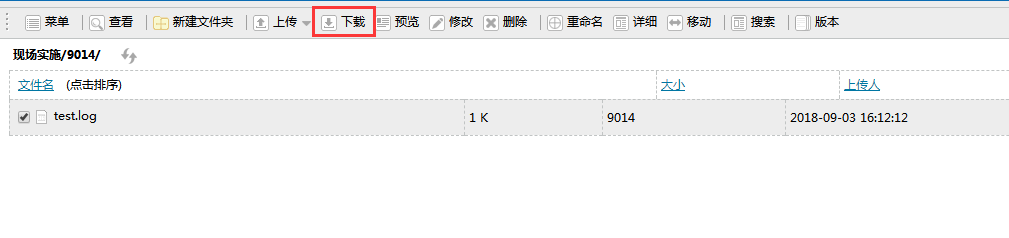 这时会生成一条审批记录给管理员
这时会生成一条审批记录给管理员 管理员进入“工作中心”界面,即可在“我的未审核流程”区域中查到待审核的记录
管理员进入“工作中心”界面,即可在“我的未审核流程”区域中查到待审核的记录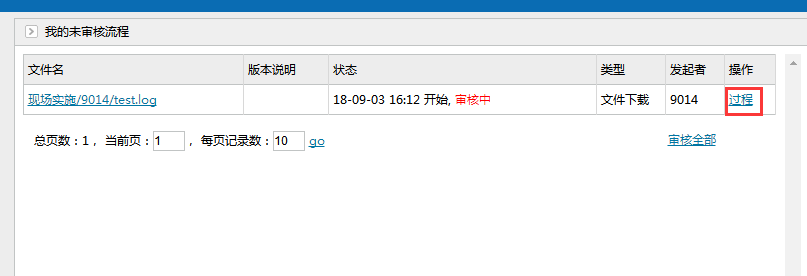 点击“过程”操作链接,在弹出的界面中点击“审核”按钮对该文件进行审核操作。
点击“过程”操作链接,在弹出的界面中点击“审核”按钮对该文件进行审核操作。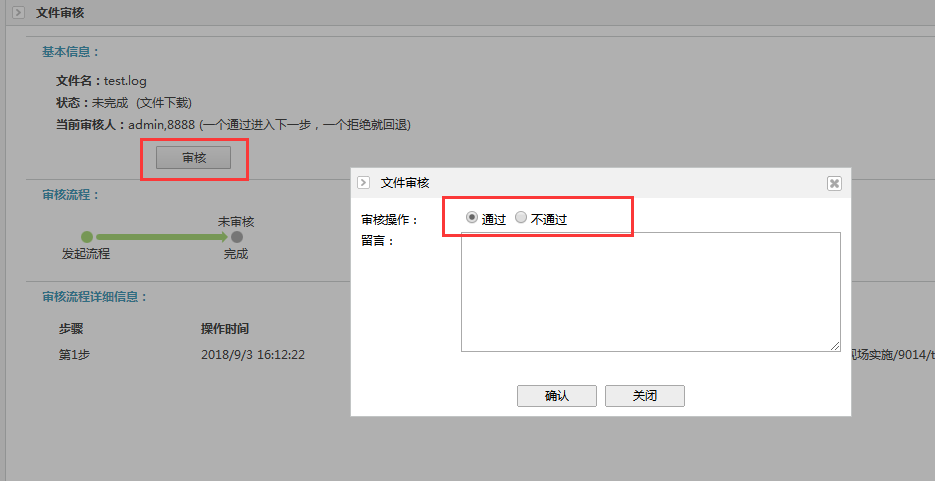 文件审核通过后,系统会记录审核记录,9014用户即可对test.log文件进行下载。
文件审核通过后,系统会记录审核记录,9014用户即可对test.log文件进行下载。
